
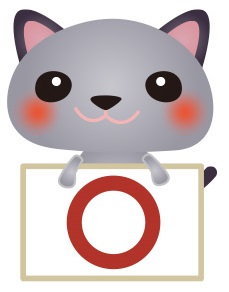
WordPressは不定期でバージョンアップされますが、放置しておくとウイルスやマルウェアなど、サイトに重大な悪い影響を与えられてしまう可能性があります。そこで大事なのがWordPressを最新版に保っておくこと。
この記事ではWordPressが最新版になっているかの確認方法とバージョンアップのやり方を図解します。
▼WordPressのセキュリティ対策まとめとマルウェアに感染した話
自分のワードプレスサイトのダッシュボードを開きます。
左上にある「更新」をクリックし「最新バージョンのWordPressをお使いです。」と表示されていたらOKです。
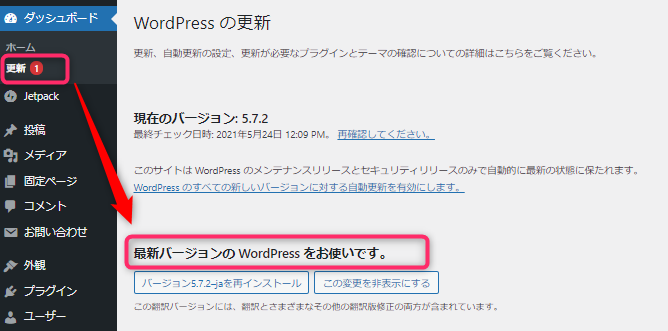
ここに「WordPressの新しいバージョンがあります」と表示されていたら最新版へのアップデートが必要です。
バージョンアップの方法は簡単ですがその前にやっておいてほしいことがあります。
それがサイト全体のバックアップ。
WordPressの更新をすると、プラグインやテーマの間で不具合が起き、サイトが崩れたりすることがあります。
バックアップはこちらのプラグインを使うととってもカンタンです。
↓↓↓
バージョンアップをするときはこのあたりに「今すぐ更新」という青いボタンが表示されますので、そこをクリックするだけ。
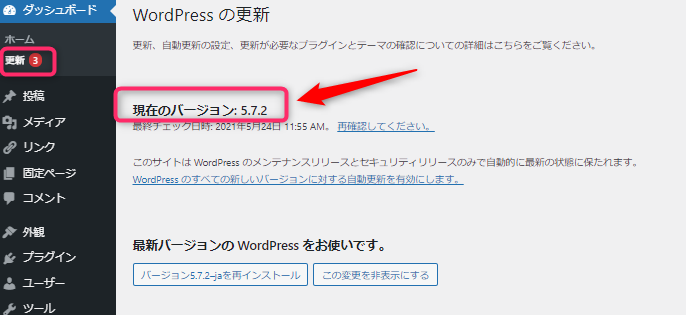
これだけですぐに最新版がダウンロードできます。
一番上に「WordPress 5.●●が利用可能です!今すぐ更新してください」の表示が出ていたら、「今すぐ更新してください」の青文字をクリックします。このやり方でも簡単に最新版がダウンロードできます。
WordPressはとても簡単にバージョンアップできますが、すでに入っているプラグインやワードプレステーマが新しいバージョンに適応していない場合があります。
そのとき、不具合がおきてサイトの見た目が崩れたり、ログインできなくなることがあるので、バックアップは必ず取っておきましょう。
バックアップもとってもカンタンに出来ますので、ぜひこの記事もチェックして下さいね。
また、バージョンアップは「気づいたらなるべく早く対処する」のをおすすめします。
自分のサイトは自分で守っていきたいですね。
▼WordPressのセキュリティ対策まとめとマルウェアに感染した話
ワードプレスを使いこなせてないので助かります。情報をありがとうございます。
oliveさん
お役に立てましたら嬉しいです!
ありがとうございます!